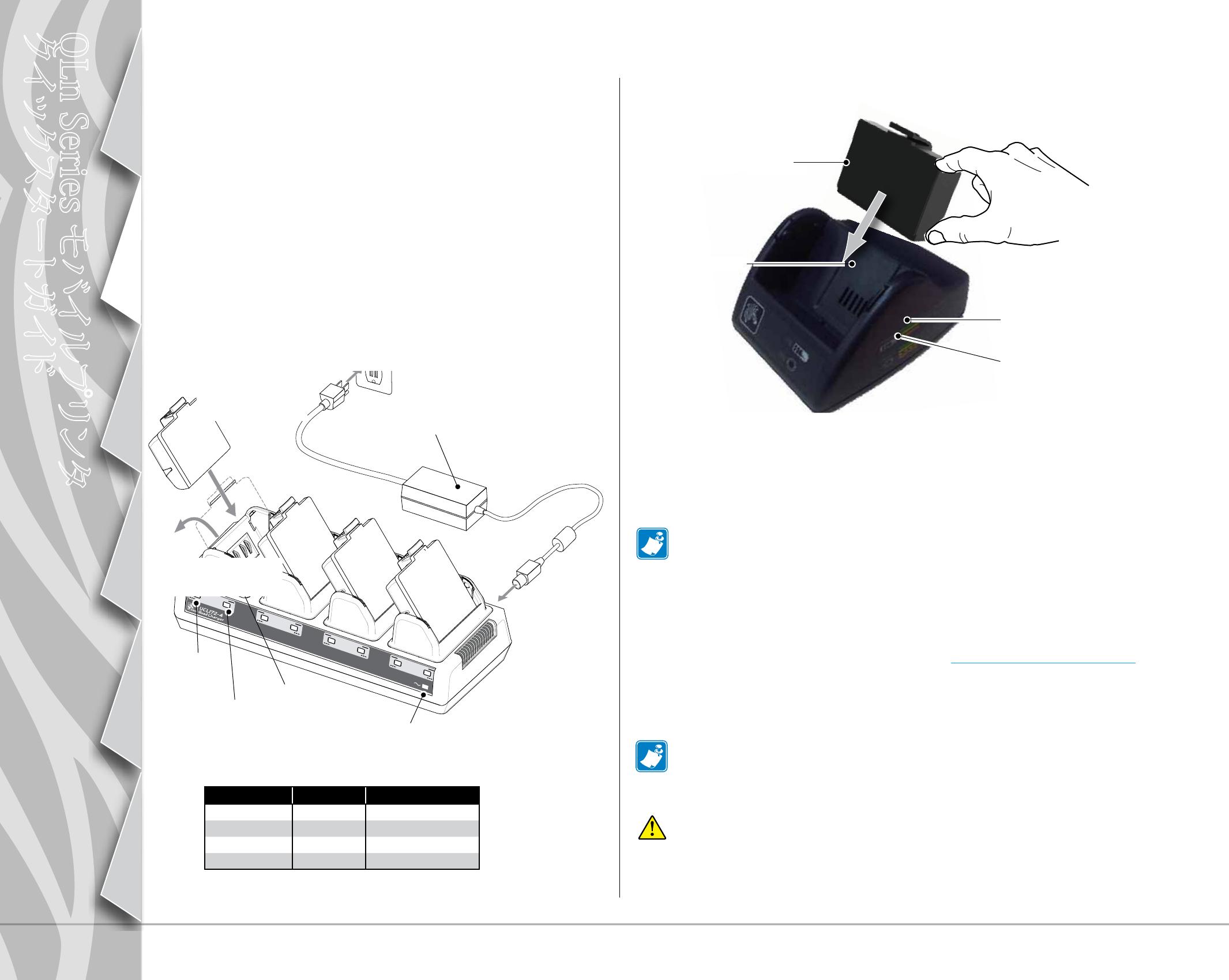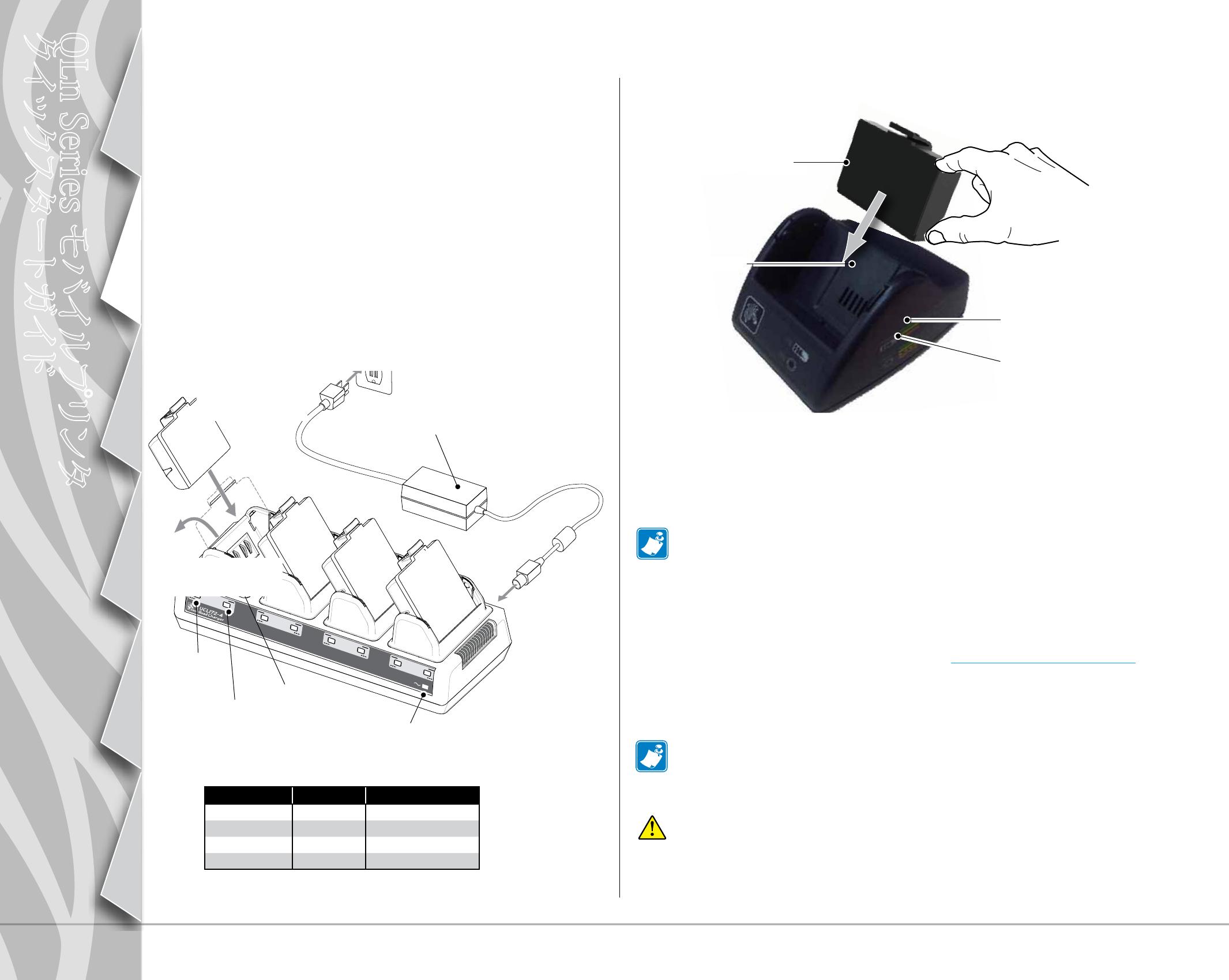
3
QLn Series モバイルプリンタ
クイックスタートガ イド
はじめに
バッテリーの取り
付けと充電
用紙の装填
プリンタの接続/プリン
タコントロール
クリーニングとトラブル
シューティング
付属品と問い合わせ先
UCLI72-4 4連チャージャー
UCLI72-4 の 4 連チャージャーは、QLn Series バッテリーパックを最高
4 個まで同時に充電します。4連チャージャーで充電する場合は、バッテ
リーをプリンタから取り外す必要があります。
下の表に示すように、バッテリーパックの下のインジケータで充電プロ
セスが監視できます。
Fault
Fast Charge
Fault
Fast Charge
Fault
Fast Charge
Ready
Power
Full Charge
Ready
Full Charge
Ready
Full Charge
Full Charge
Fault
Fast Charge
Ready
充電ベイ
琥珀色
インジケータ
緑色
インジケータ
電源インジケータ
電源
2. バッテリーパック
を充電ベイにスライ
ドさせ て 挿入します。
3. バッテリーパックの
位 置を 合わ せます。
琥珀色 緑色
バッテリー状態
オン オフ 充電中
オン 点滅 80% 充電完了 (使用可)
オフ オン 100% 充電完了
点滅 オフ 充電不可
バッテリーを充電します。
1. 電源を AC コンセントに
差し込 みます。
QLn Series バッテリーの充電方法は 5 種類あります。このうち 2 種類は
バッテリーをプリンタ外 (4 連チャージャー、スマートチャージャー 2) で
充電し、3 種類 (AC パワーアダプタ、シングルベイイーサネットクレード
ル、4 連ベイイーサネットクレードル) はバッテリーをプリンタ内で充電
します。この5 種類の充電方法を以下に詳述して行きます。
スマートチャージャー 2 (SC2) シングルバッテリーチャージャー
バッテリー
パック
SC2 チャージャー
充電状態 LED
インジケータ
• SC2 チャージャーを AC コンセントに差し込みます。
• スマートバッテリーパックを SC2 チャージャーに挿入します。
• 充電器の前面にある LED がバッテリーパックの充電状態を表示します。緑色は充
電が完了していることを示し、黄色は充電中、琥珀色は充電できないことを示し
ます。
SC2 が差し込まれていてもバッテリーがない場合には、充電状態 LED イ
ンジケータが緑色になります。
• 2 つ目の LED はバッテリーパックの状態を表示します。緑色 = 良好、黄色 = 充電
容量の低下、黄色の点滅 = 耐用年数経過、琥珀色 = 使用不可能、バッテリーを交
換する必要あり。LED がオフの場合は、バッテリーが挿入されていないか電源が
供給されていないことを意味します。
SC 2 シングルチャージャーの使用方法の詳細は、
www.zebra.com/manuals
にあ
る『 QLn Series ユーザーガイド 』を参照してください。
バッテリーパック状 態
LED インジケータ
QLn Series バッテリーの充電状態は、プリンタ前面にある LED 充電イン
ジケータに表示されます (8 ページの「プリンタコントロール」の節に図
示)。
注意 • 焼却、分解、短絡したり、60
o
C (140
o
F) 以上の高温にさらさない
でください。